O KStars exibe milhares de objetos celestes: estrelas, planetas, cometas, asteroides, conglomerados, nebulosas e galáxias. Você pode interagir com os objetos exibidos para realizar ações neles ou obter mais informações sobre eles. Clicar em um objeto o identificará na barra de estado, e ao simplesmente pairar o mouse sobre um objeto, um rótulo temporários será exibido no mapa. Um clique-duplo irá recentralizar o mostrador no objeto e iniciará a rastreá-lo (de modo que ele permaneça centrado conforme o tempo passa). Um clique em um objeto abre o menu de contexto do objeto, que fornece várias opções.
Aqui está um exemplo do menu de contexto do clique , para a Nebulosa Orion:
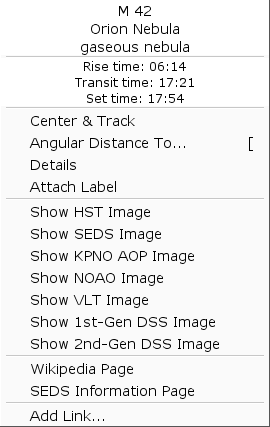
A aparência do menu de contexto depende de que tipo de objeto você executou o clique-, mas a estrutura básica está listada abaixo. Você pode obter mais informações detalhadas sobre o menu de contexto.
A seção superior contém algumas linhas de informação que não são selecionáveis: os nomes do objeto ("M 42"; "Nebulosa de Órion") e tipo do objeto ("nebulosa gasosa") e a constelação que contém o objeto ("Órion"). As próximas três linhas mostram as horas de nascente, trânsito e poente do objeto. Se as horas de nascente e poente informarem "circumpolar", isto significa que o objeto está sempre acima do horizonte para a localização atual.
A seção central contém ações que podem ser executadas no objeto selecionado, como , e . Veja a descrição do menu de contexto para uma lista completa e descrição de cada ação.
A seção inferior contém links para imagens e/ou páginas web informativas sobre o objeto selecionado. Se você conhece uma URL adicional com informações ou uma imagem do objeto, você pode adicionar um link ao menu de contexto do objeto. Use o item no menu de contexto para abrir a janela Detalhes do objeto. Na aba Link use o item .
Você pode procurar por objetos nomeados usando a ferramenta Encontrar objeto, que pode ser aberta clicando o ícone procurar na barra de ferramentas, selecionando no menu ou pressionando Ctrl+F. A janela Procurar objeto é mostrada abaixo:
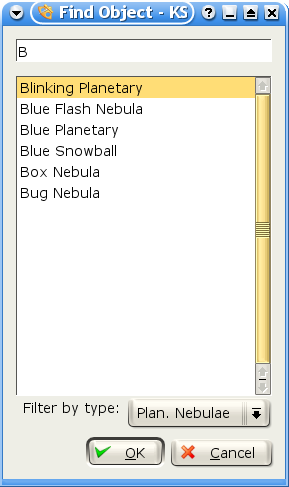
A janela contém uma lista de todos os objetos nomeados que o KStars possui. Muitos objetos possuem somente um nome de catálogo numérico (por exemplo, NGC 3077), mas alguns objetos possuem um nome comum também (por exemplo, Galáxia de Whirlpool). Você pode filtrar a lista por nome e por tipo de objeto. Para filtrar por nome, insira um texto na caixa de edição no topo da janela; a lista então somente conterá nomes que iniciem com o texto inserido. Para filtrar por tipo, selecione um tipo na caixa combinada na base da janela.
Para centrar o mostrador em um objeto, destaque o objeto desejado na lista, e pressione . Observe que se o objeto estiver abaixo do horizonte, o programa alertará que você não poderá ver nada, exceto o chão (você pode tornar o chão invisível na janela Guias, ou pressionando o botão Chão na barra de ferramentas de exibição).
O KStars automaticamente iniciará o rastreamento de um objeto sempre que ele estiver centrado no mostrador, seja usando a janela Procurar objeto, seja por um duplo-clique sobre ele, ou seja selecionando no se menu de contexto do clique-. Você pode desengajar o rastreamento movendo o mostrador, pressionando o ícone Parar o rastreamento na barra de ferramentas principal, ou selecionando no menu .
Quando você clica num objeto do mapa, ele passa a ser o objeto selecionado, ficando o seu nome identificado na barra de estado. Existe um conjunto de comandos de teclado rápidos que atuam sobre o objeto selecionado:
- C
Centra e rastreia o objeto selecionado
- D
Exibe a janela de detalhes para o objeto selecionado
- L
Ativa ou desativa a legenda sobre o objeto selecionado
- O
Adiciona o objeto selecionado à Lista de desejos de observações
- T
Ativa ou desativa a visibilidade da curva no céu, que mostra o trajeto do objeto ao longo do céu (só aplicável aos corpos do Sistema Solar)
Nota
Mantendo pressionada a tecla Shift, você poderá efetuar estas ações sobre o objeto centrado, em vez do objeto selecionado.